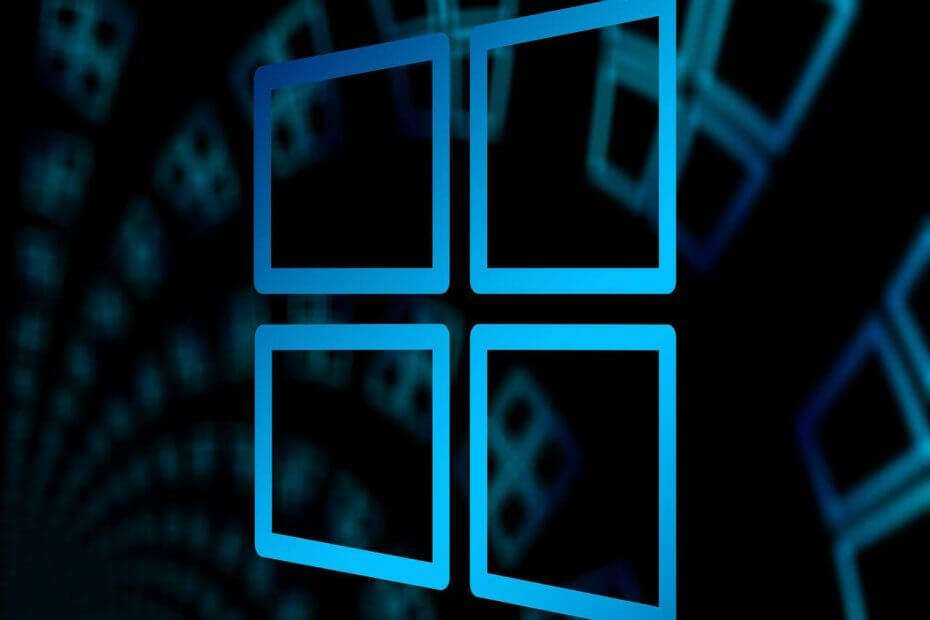- Pogreška NVIDIA visoke razlučivosti koja nije priključena na Windows 10 obično se pojavljuje u odjeljku Zvuk na upravljačkoj ploči.
- Kako biste ga brzo riješili, pobrinite se da što prije ažurirate grafički upravljački program NVIDIA.
- Možete koristiti opciju Vraćanje upravljačkog programa uz pretpostavku da ste već instalirali najnovije upravljačke programe.
- NVIDIA zvuk visoke razlučivosti koji nije priključen na probleme ne bi vas trebao udaljiti od prijenosnog računala. Upravo suprotno, također možete pokušati omogućiti izlazni uređaj.

- CPU, RAM i mrežni limiter s ubojicom za vruće kartice
- Integrirano izravno s Twitchom, Discordom, Instagramom, Twitterom i Messengerima
- Ugrađene kontrole zvuka i prilagođena glazba
- Prilagođene teme u boji tvrtke Razer Chroma i forsiranje tamnih stranica
- Besplatni VPN i blokator oglasa
- Preuzmite Opera GX
The NVIDIA izlaz koji nije priključen na Windows 10 poruka se pojavljuje velikom broju korisnika. Audio izlaz NVIDIA prikazat će se isključen ako provjerite karticu Reprodukcija u postavkama zvuka na upravljačkoj ploči.
Osim ovoga pogreška, mnogi bi korisnici mogli omogućiti zvuk svog HDMI izlaza. Zašto moj Nvidijin izlaz nije priključen? To je najvjerojatnije pitanje koje imate i na umu.
Iako se ova pogreška pojavljuje u odjeljku Zvuk na upravljačkoj ploči, stvarni je uzrok NVIDIA Grafički upravljački program koji treba zamijeniti. Evo što se tiče jednog korisnika kaže:
Moj zvuk pokazuje da nije priključen. Mogu čuti zvuk u slušalicama, ali kad pređem na Zvuk, pritisnem desni klik i idem na Reprodukcija, primit ću sljedeću pogrešku: NVIDIA audio visoke razlučivosti nije priključen.
Dobio sam nula zvuka i trebam pomoć.
Pripremili smo tri rješenja koja će vam pomoći da riješite problem NVIDIA izlaz nije priključen na Windows 10 pogreška. Pročitajte naš sljedeći odjeljak s tim u vezi.
Kako mogu popraviti NVIDIA koji nije priključen?
1. Ažurirajte NVIDIA grafički upravljački program
- Pritisnite Windows tipka +R otvoriti Trčanje.
- Zatim unesite devmgmt.msc, i kliknite u redu.
- Dođite do Prilagodnici zaslona, kliknite grafičku karticu i odaberite Deinstalirajte uređaj.
- Prođite kroz postupak deinstalacije, a zatim posjetite Web stranica NVIDIA.

- Dok ste ovdje, upišite podatke o kartici i operativnom sustavu i kliknite Pretraži.
- Provjerite popis s dostupnim upravljačkim programima, kliknite svoje ime i odaberite preuzimanje datoteka.
- Spremite datoteku na računalo, a zatim je otvorite i instalirajte upravljački program.
- Na Mogućnosti instalacije zaslon, odaberite Prilagođeno (napredno)i pritisnite Sljedeći.
- Označite okvir od Izvršite čistu instalaciju, kliknite Sljedeći, i instalirajte potreban upravljački program.
Nakon što slijedite sve gore spomenute korake, provjerite je li NVIDIAvisoka definicija audio nije priključen na Windows 10 pogreška je riješeno.
Ovo je rješenje odgovor na ovu pogrešku zbog zastarjelih upravljačkih programa ili najnovijih koji ne funkcioniraju dobro s vašim računalom.
2. Upotrijebite opciju Vraćanje upravljačkog programa

- Deinstalirajte trenutni upravljački program.
- pritisni Windows + Rtipkovni prečac otvoriti Trčanje, a zatim unesite devmgmt.msci pritisnite u redu.
- Dođite do Prilagodnici zaslona i odaberite adapter za povrat.
- Odaberite Svojstva, otvori Vozač i kliknite na Vrati vozač.
- Slijedite potrebne korake za izvođenje postupka vraćanja.
Ovo je rješenje idealno ako ste instalirali najnovije upravljačke programe za svoju grafičku karticu. To je alternativa prethodnom, a to je bilo za ažuriranje vašeg grafičkog upravljačkog programa.
To je postupak koji traži sigurnosne kopije upravljačkog programa koji ste instalirali prije najnovijih ažuriranja. Umjesto toga će se instalirati taj upravljački program.
3. Omogućite NVIDIA izlazni uređaj na upravljačkoj ploči
- Desnom tipkom miša kliknite radnu površinu, odaberite NVIDIA upravljačka ploča.
- Pritisnite + gumb s gumba Prikaz odjeljak.
- Odaberi Postavite digitalni zvuk.
- Pomaknite se do odjeljka s nazivom grafičke kartice i potražite HDMI.
- Desnom tipkom miša kliknite Volumen ikonu u donjem desnom dijelu zaslona.
- Postavi Pregled po do Velike ikone, a zatim kliknite Zvuk tab i Reprodukcija.

- U Reprodukcija Kliknite desnu tipku miša da biste potvrdili okvire.
- Kliknite novi uređaj i odaberite Postavi zadano.
Ako nakon korištenja petog koraka ovog rješenja pronađete NVIDIA izlazni uređaj, tada ga morate postaviti kao zadani. Nakon toga koraci 6 i 7 neće biti potrebni.
Ako je suprotan slučaj istinit, označite okvire u blizini Prikaži onesposobljene uređaje i Prikaži odvojene uređaje mogućnosti.
Ako su u programu Windows izvedene netočne postavke NVIDIAUpravljačka ploča zbog koje će vaš HDMI priključak biti postavljen na pogrešan način. Kao posljedica toga, port neće emitirati zvuk.
Ovo će prikazati NVIDIA izlaz koji nije priključen na Windows 10 kada želite provjeriti uređaje za reprodukciju koji su povezani s vašim računalom.
Omogućite NVIDIA izlaz pomoću ovog rješenja i riješite pogrešku u trenu.
The NVIDIA Poruka o pogrešci zvuka visoke razlučivosti nije priključena je ona s kojom se možete susresti vi i drugi korisnici.
U ovom slučaju, samo upotrijebite jedno od sljedećih rješenja: ažurirajte NVIDIA grafičke upravljačke programe, izvršite operaciju vraćanja upravljačkog programa ili idite na upravljačku ploču i omogućite izlazni uređaj.
Uzmite si vremena da ih testirate i ostavite nam komentar kako biste nas obavijestili kako su funkcionirali u vašoj situaciji.